当我们准备打印CAD图纸时,会发现图纸上会有白边,大多数的打印方法都会如此。那么如何在CAD中进行操作,以去掉白边,并将图纸放大呢?下面是具体的操作步骤,大家可以参考。
操作之前打开一张CAD图纸,我们会发现图纸上有白边。

接下来找到菜单栏中的【文件】,选择【打印】这一选项,系统会弹出一个对话框。在对话框里找到【特性】并点击。
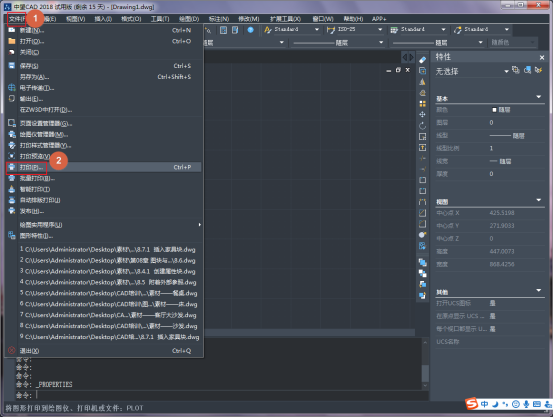
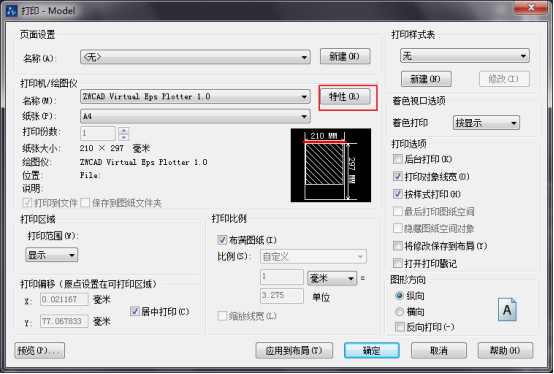
点击【特性】后,可以修改自定义图纸的可打印区域。这时可以发现,默认区域都是留有一定距离的。现在把这些数据全部换成0。
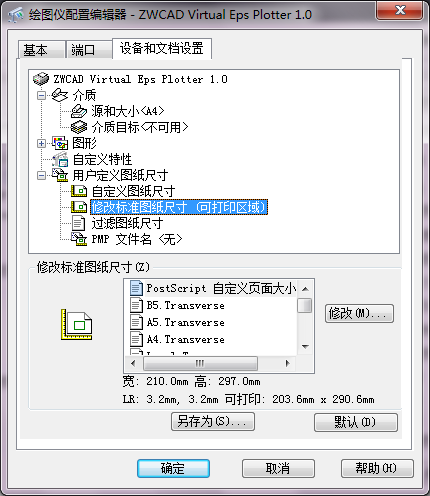

其他特性保持不变即可,不断点击下一步,最后点击【完成】即完成设置。
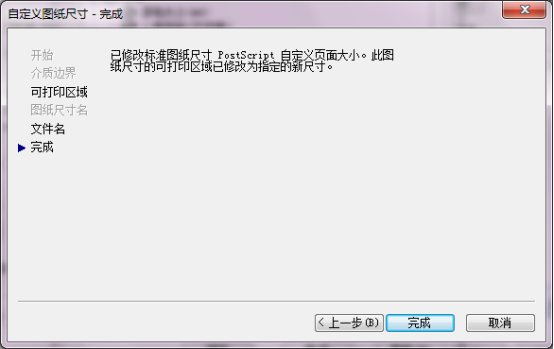
最后回到打印对话框(可用快捷键ctrl+P),调出打印设置,选好打印机后点击居中,布满图纸打印,纸张选择刚刚修改过的图纸即可。
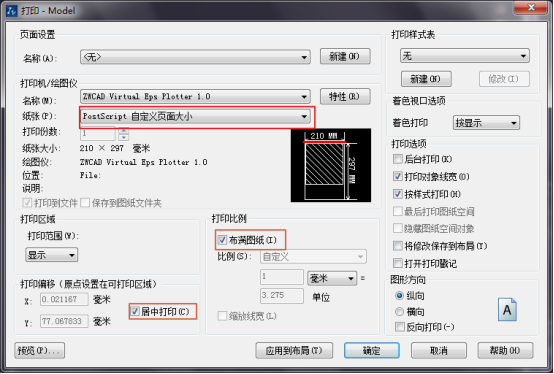
推荐阅读:CAD中删除视口的操作方法
推荐阅读:机械CAD
·定档6.27!中望2024年度产品发布会将在广州举行,诚邀预约观看直播2024-06-17
·中望软件“出海”20年:代表中国工软征战世界2024-04-30
·2024中望教育渠道合作伙伴大会成功举办,开启工软人才培养新征程2024-03-29
·中望将亮相2024汉诺威工业博览会,让世界看见中国工业2024-03-21
·中望携手鸿蒙生态,共创国产工业软件生态新格局2024-03-21
·中国厂商第一!IDC权威发布:中望软件领跑国产CAD软件市场2024-03-20
·荣耀封顶!中望软件总部大厦即将载梦启航2024-02-02
·加码安全:中望信创引领自然资源行业技术创新与方案升级2024-01-03
·玩趣3D:如何应用中望3D,快速设计基站天线传动螺杆?2022-02-10
·趣玩3D:使用中望3D设计车顶帐篷,为户外休闲增添新装备2021-11-25
·现代与历史的碰撞:阿根廷学生应用中望3D,技术重现达·芬奇“飞碟”坦克原型2021-09-26
·我的珠宝人生:西班牙设计师用中望3D设计华美珠宝2021-09-26
·9个小妙招,切换至中望CAD竟可以如此顺畅快速 2021-09-06
·原来插头是这样设计的,看完你学会了吗?2021-09-06
·玩趣3D:如何使用中望3D设计光学反光碗2021-09-01
·玩趣3D:如何巧用中望3D 2022新功能,设计专属相机?2021-08-10
·CAD忽略块的重复定义2016-04-01
·在CAD里面给椭圆标注半径的方法2018-08-29
·CAD工具栏背景颜色怎样更改?2022-04-01
·CAD如何将裁剪边界隐藏掉2021-06-09
·CAD如何绘制倒角矩形?2022-04-13
·CAD绘制小管道实体教程2018-11-01
·CAD对齐ALIGN命令2021-05-20
·CAD怎么绘制圆角2018-04-26














